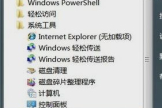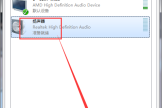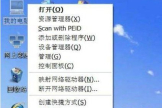电脑如何恢复系统(台式电脑如何恢复系统)
随着时代的进步,现在电脑成了人们日常办公常用的工具,但是随着使用时间的推移电脑会出现许多的问题以及系统崩溃,系统崩溃后去电脑店里恢复系统就得70-100元。今天就由我来带领大家看看如何恢复系统。
我用的工具是嗨格式数据恢复大师(点击即可下载),这款软件功能很全面,恢复数据比较不错,它除了可以恢复电脑误删除的文件外,还可以恢复台式电脑/笔记本、回收站、硬盘/移动硬盘、U盘/内存卡、数码相机/摄像机等数据。
首先我们得先从官网上下载一个windows 的系统。
然后就是我们的正题了开始恢复系统,我这里用的是PE恢复的方法:
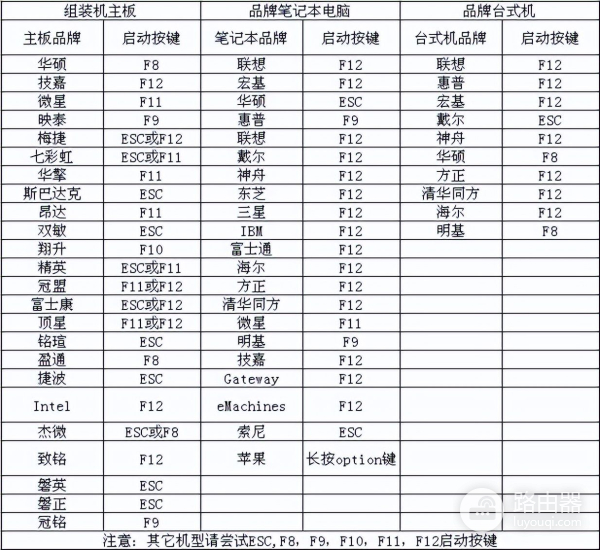
1、电脑插入PE启动盘开机并按电脑开机启动选择快捷键(大家可以按照上图查看快捷键)
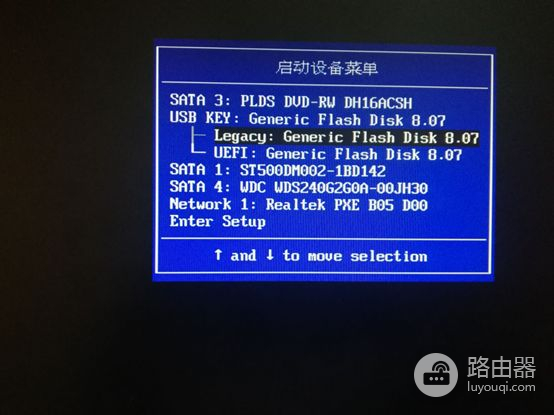
2、新机器选择启动windows10PEx64(新机型),老机器可以选择windows2003PE(旧机型)
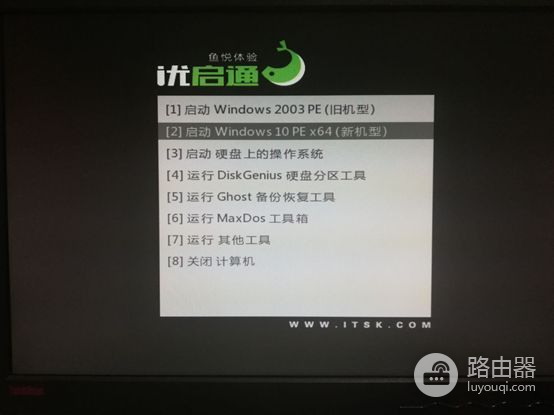
3、加载完桌面后,打开此电脑,找到iso文件
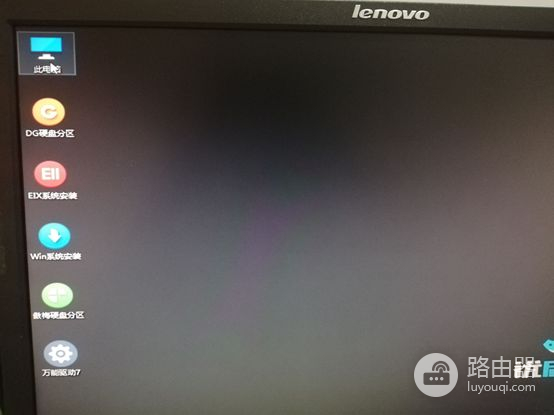
4、选择要做的系统的iso文件
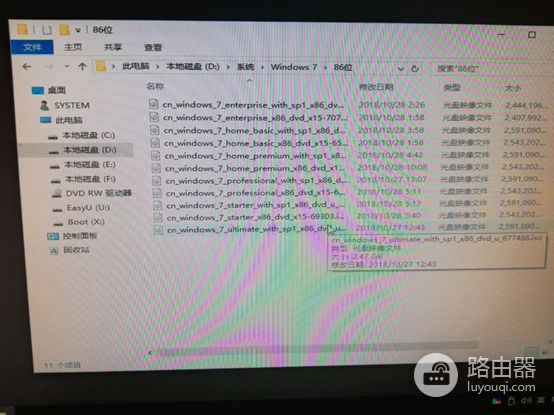
5、选择好后双击打开,这时左边任务栏会出现一个DVD 驱动器
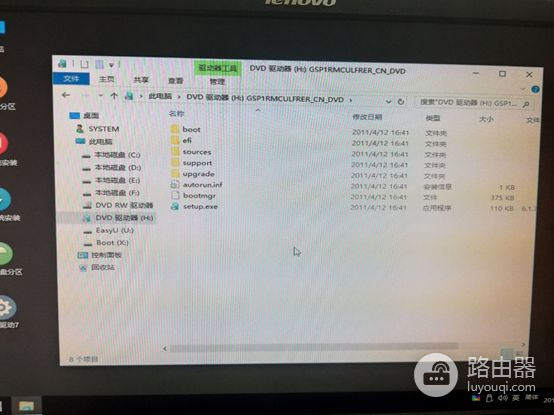
6、出现一个DVD 驱动器后,回到桌面双击win系统安装
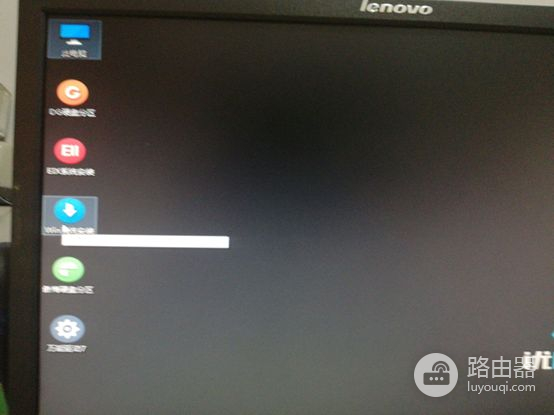
7、选择windows 安装源,按第一个选择键
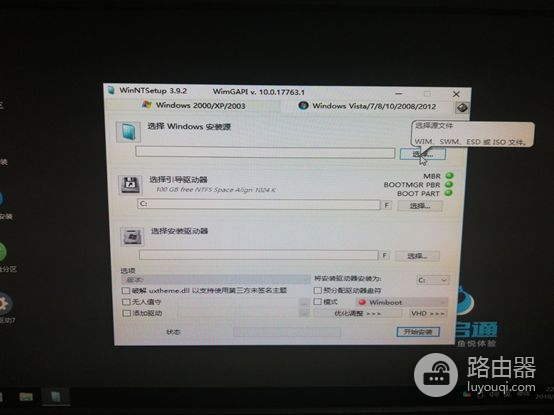
8、按第一个选择键,会出现一个窗口界面,选择DVD 驱动器后
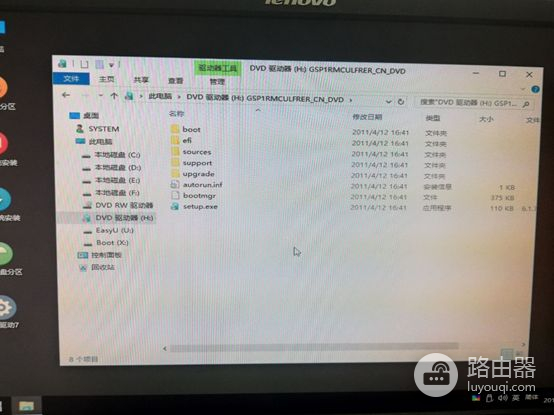
9、选择DVD 驱动器后,再选择sources文件夹
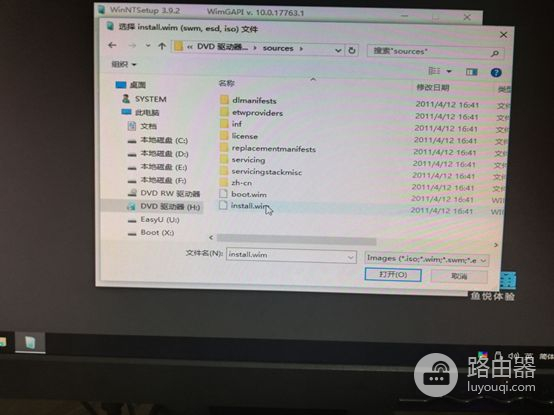
10、选择sources文件夹后,选择install.win文件,再按打开
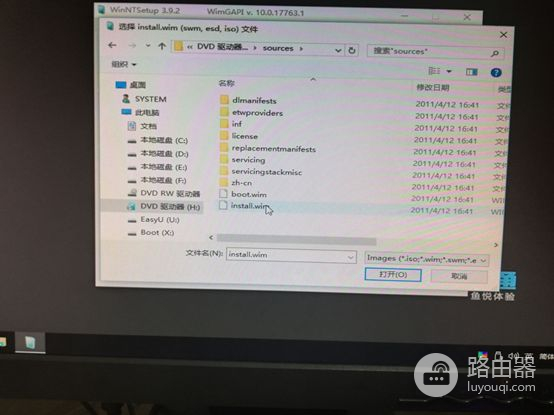
11、这样wiandows 源就选好了
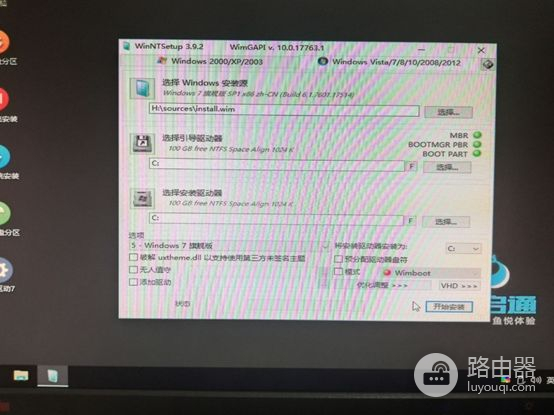
12、然后选择引导驱动器为C盘,选择安装驱动器也可以设为C盘
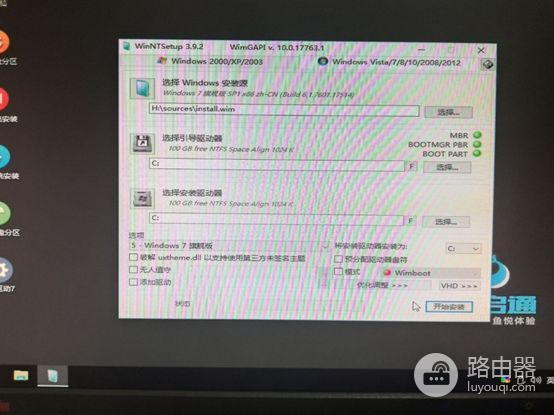
13、都选好后就可以选择windows7的版本了,就在选项5-windows7旗舰版就可以选择
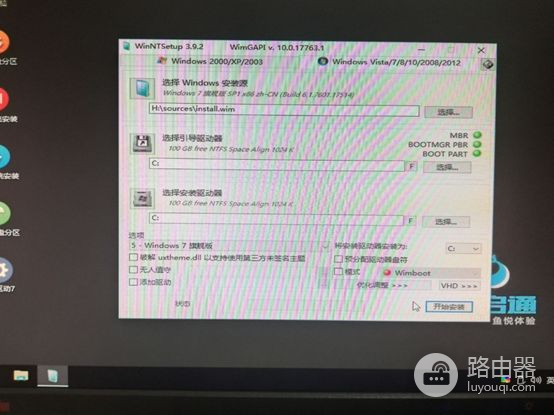
14、最后,就可以安装了,点击开始安装。点击开始安装后出现的可以不用管直接安装就行
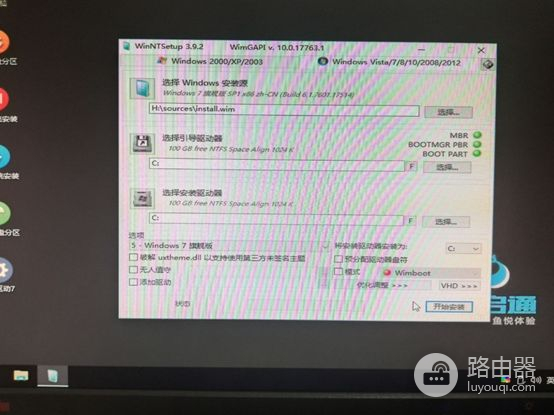
15、安装完后就可以直接重启电脑就可以了